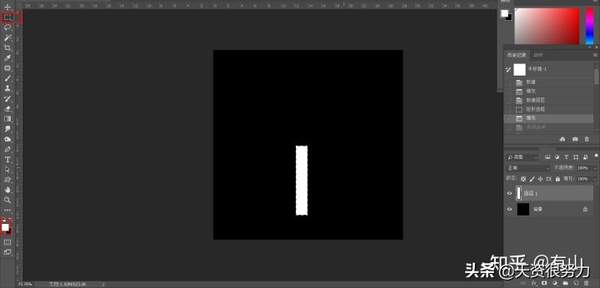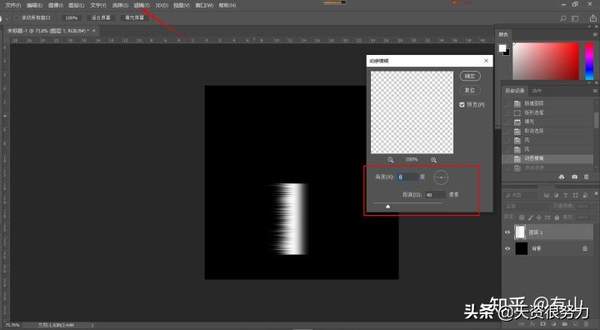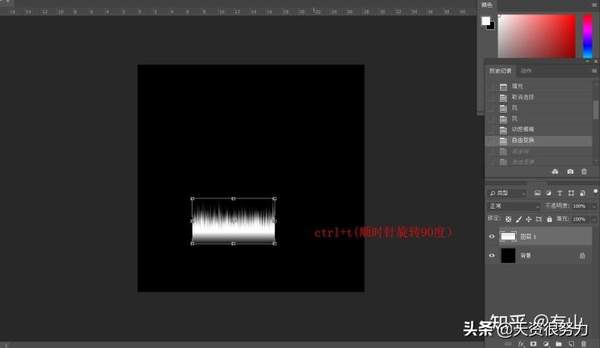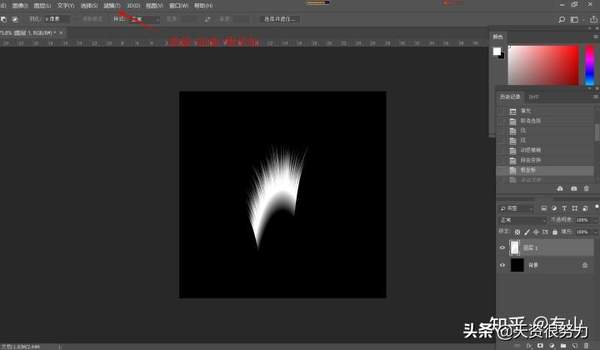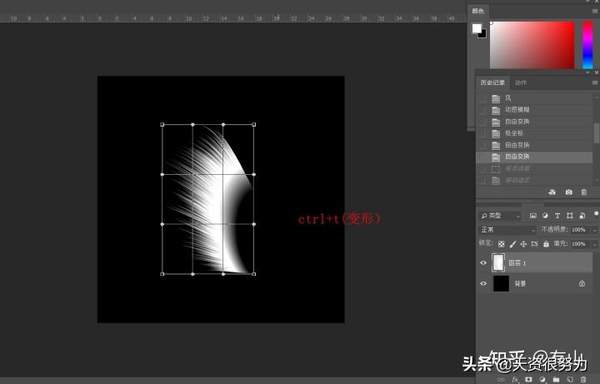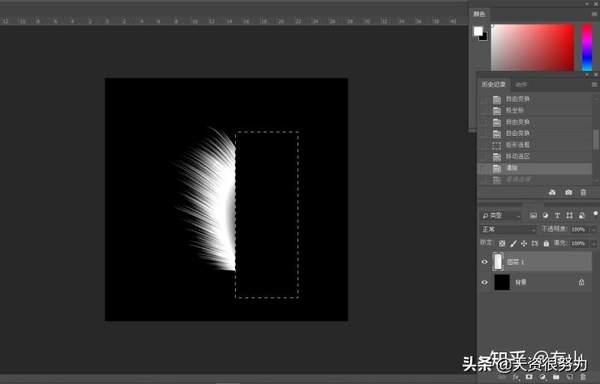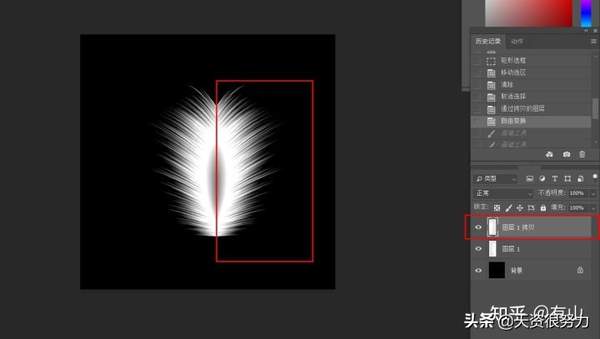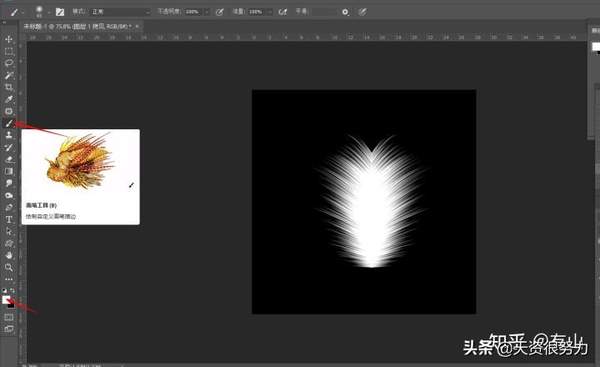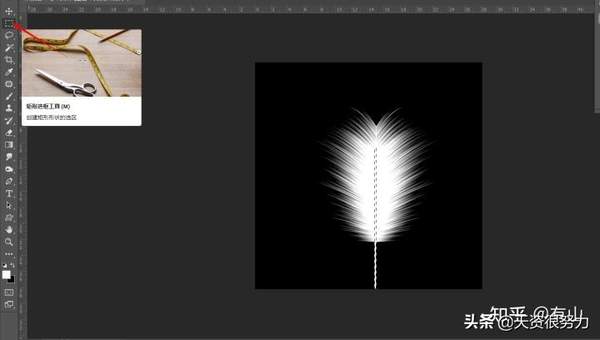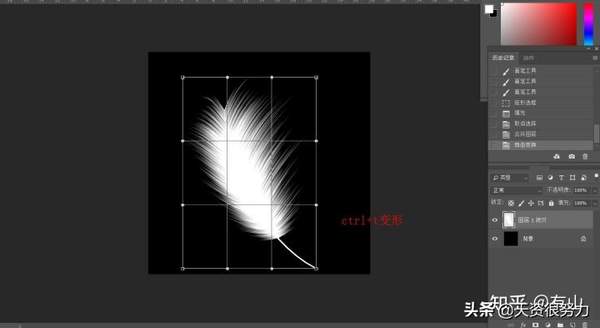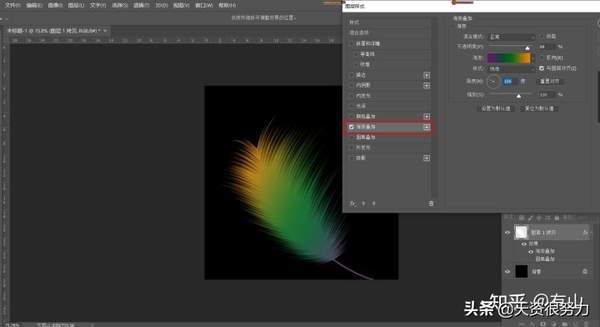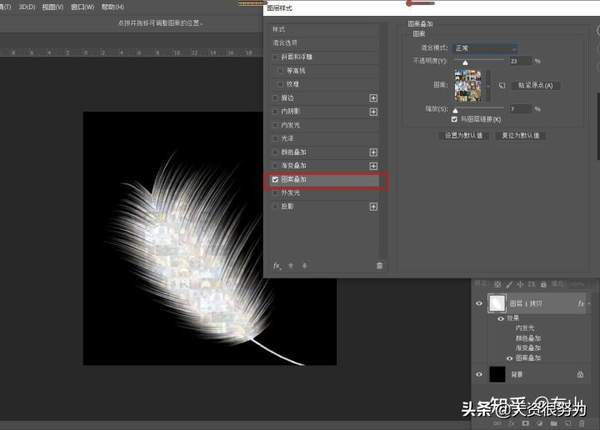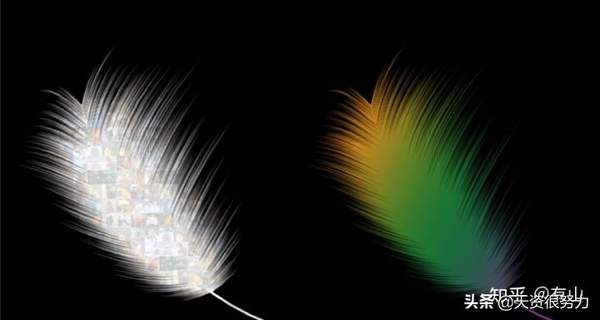ps制作羽毛详细教程(ps如果制作羽化效果)
今天给大家分享如何用PS制作羽毛特效?跟着我的步骤你也一定能学会,记得点赞收藏 关注哦。
1.首先用PS新建一个空白文档,尺寸由自己决定,给背景填充一个黑色,再上方新建一个空白图层,用矩形工具,快捷键M,画个矩形,填充为白色,如图所示。
2.ctrl d取消选区,单击菜单栏上的滤镜-风格化-风,弹出风的对话框,选择方法和方向,红框所示,确定。
3.再执行滤镜-模糊-动感模糊,把角度输入为0,距离为40像素左右,确定。
4.按住ctrl t顺时针旋转90度,回车确定。
5.滤镜-扭曲-极坐标,选择极坐标到平面坐标,确定。
6.按住ctrl t变形,适当调整其形状,回车确定。
7.选择矩形工具框选不要的部分,del删除。
8.按住ctrl j复制一层,ctrl t再水平旋转。
9.把它们进行合并ctrl e,用白色柔边画笔修补中间部分,如图。
10.再用矩形工具适当画一个矩形填充白色做为羽毛的柄。
11.合并ctrl e,ctrl t适当变形羽毛的形状。
11.给羽毛添加一个渐变颜色,双击图层后方,弹出样式的对话框,勾选颜色叠加,选择自己喜欢的渐变色确定。
也可以添加图案叠加,如图。
以上就是用PS制作羽毛的详细步骤,关注我,每天分享PS小技巧,我们下期见!
赞 (0)